Eksporter postene dine
Sist oppdatert: mars 14, 2024
Gjelder for:
|
|
Du kan eksportere postene dine (f.eks. kontaktposter) i HubSpot-kontoen din. Du kan også se en liste over kontoens tidligere eksporter.
Aktiviteter på poster, for eksempel notater eller e-poster, kan ikke eksporteres. For å hente aktiviteter kan du eksportere visse aktivitetsrapporter eller bruke API-et for engasjementer.
Eksportere poster
- Naviger til postene dine:
- Samtaler: Gå til CRM > Samtaler i HubSpot-kontoen din.
- Kontakter: I HubSpot-kontoen din navigerer du til CRM > Kontakter.
- Bedrifter: Gå til CRM > Selskaper i HubSpot-kontoen din.
- Tilbud: Gå til CRM > Avtaler i HubSpot-kontoen din.
- Betalinger: I HubSpot-kontoen din navigerer du til Handel > Betalinger.
- Billetter: Gå til CRM > Tickets i HubSpot-kontoen din.
- Egendefinerte objekter: Naviger til CRM i HubSpot-kontoen din, og velg deretter det egendefinerte objektet.
- Slik åpner du visningen du vil eksportere:
- I listViewlistevisning klikker du på visningsfanen, eller klikker på + Legg til visning og velger deretter visningen fra rullegardinmenyen. Hvis du vil eksportere alle postene for dette objektet, åpner du visningen Alle [poster].
- I grid tavlevisning (kun avtaler, billetter eller egendefinerte objekter) klikker du på nedtrekksmenyen for pipeline og velger pipelinen med visningen du vil eksportere, klikker deretter på nedtrekksmenyen for visning og velger visningen. Hvis du vil eksportere alle postene i pipelinen, åpner du visningen Alle [poster].
- Slik eksporterer du postene:
- Klikk på Eksporter øverst til høyre i tabellen i listevisningen pålistView .

-
- I grid tavlevisningen klikker du på Tavlealternativer øverst til høyre i tavlen og velger deretter Eksporter visning.
- I dialogboksen klikker du på rullegardinmenyen Filformat og velger formatet for eksportfilen.
- Velg enten å inkludere bare egenskaper i visningen eller å inkludere alle egenskaper i postene. Rekkefølgen på kolonnene i eksportfilen avhenger av hvilket alternativ du velger:
- Hvis du bare eksporterer egenskaper i visningen, vises kolonnene i samme rekkefølge som er angitt for visningen.
- Hvis du eksporterer alle egenskaper, vises kolonnene i alfabetisk rekkefølge, med unntak av Record ID og tilknyttede poster. Post-ID blir den første kolonnen i filen, mens assosiasjoner inkluderes til slutt.
- Hvis du eksporterer kontaktoppføringer, merker du av for Inkluder alle e-postadress er for å inkludere alle e-postadresser for kontakter med flere e-postadresser i eksportfilen.
- Hvis du eksporterer bedriftsposter, merker du av for Inkluder alle domen er for å inkludere alle domenenavn for bedrifter med flere domener i eksportfilen.
- Klikk på rullegardinmenyen for å velge hvilket språk du vil at kolonneoverskriftene skal vises på i den eksporterte filen. Som standard viser rullegardinmenyen standardspråket du har valgt i innstillingene . Kolonneoverskriftene for standardegenskapene blir oversatt, men egenskapsverdiene i hver kolonne blir ikke oversatt til det valgte språket.
- Klikk på Eksporter. Du vil motta en e-post med en nedlastingskobling til eksportfilen. Nedlastingskoblinger til eksportfiler utløper etter 30 dager.
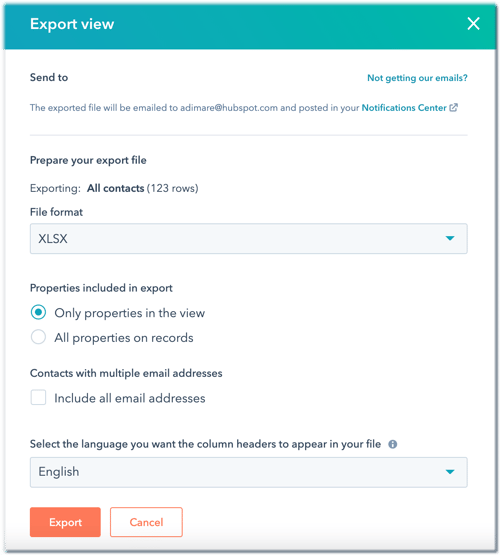
Hvis postene du eksporterer, har tilknyttede poster, vil hvert tilknyttede objekt ha sin egen kolonne i filen. Avhengig av objektet du eksporterer, kan du eksportere informasjon om tilknyttede kontakter, selskaper, avtaler, billetter, egendefinerte objektposter, varelinjer, abonnementer eller betalinger. For hvert tilknyttet objekt inneholder den eksporterte filen følgende overskrifter og informasjon:
- Tilknyttede [objekt]-ID-er: ID-ene til de tilknyttede postene. Flere ID-verdier skilles med semikolon.
- Tilknyttet[Objekt]: navnet på den tilknyttede posten (f.eks. kontaktnavn, firmanavn osv.). Flere postnavn skilles med semikolon.
Konfigurer et varsel om stor eksport
Hvis du er superadministrator, kan du sette opp et stort eksportvarsel for å få beskjed når brukere tar postdata ut av kontoen din. Hver superadministrator kan tilpasse varslingen etter egne behov.
- I HubSpot-kontoen din klikker du på settings innstillinger-ikonet i den øverste navigasjonslinjen.
- Gå til Import og eksport i menyen til venstre.
- Under Eksport skriver du inn eller bruker pilene til å justere antallet. Hvis du eksporterer poster som er lik eller større enn det angitte antallet, vil du motta et varsel.
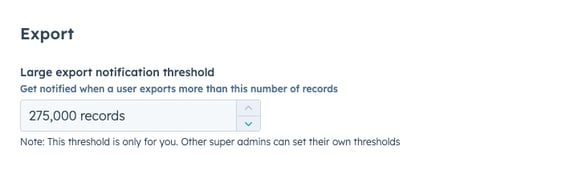
Tekniske grenser
Følgende forventes når du eksporterer poster:
- Du kan fullføre opptil 300 eksporter i løpet av et rullerende 24-timersvindu, og opptil tre eksporter samtidig. Eventuelle ekstra eksporter vil bli satt i kø til en av de tre samtidige eksportene er fullført.
- Hvis du gjennomfører en stor eksport, kan det ta noen timer å fullføre eksporten, og du kan motta flere filer i en zip-fil. Det forventes flere filer når du eksporterer mer enn 1 000 000 rader i CSV- eller XLSX-format, eller mer enn 65 535 rader i XLS-format.